התחברות באמצעות חשבון Google עוזרת לכם לשלב במהירות אימות משתמשים באפליקציית Android שלכם. משתמשים יכולים להשתמש בחשבון Google שלהם כדי להתחבר לאפליקציה שלכם, לתת הסכמה ולשתף בצורה מאובטחת את פרטי הפרופיל שלהם עם האפליקציה שלכם. ספריית Credential Manager Jetpack של Android מאפשרת שילוב חלק, ומציעה חוויה עקבית במכשירי Android באמצעות API יחיד.
במאמר הזה מוסבר איך להטמיע כניסה באמצעות חשבון Google באפליקציות ל-Android, איך להגדיר את ממשק המשתמש של הלחצן 'כניסה באמצעות חשבון Google' ואיך להגדיר תהליכי הרשמה וכניסה בלחיצה אחת שמותאמים לאפליקציה. כדי להעביר את המכשיר בצורה חלקה, הכניסה באמצעות חשבון Google תומכת בכניסה אוטומטית, והאופי שלה חוצה הפלטפורמות ב-Android, ב-iOS ובאינטרנט עוזר לכם לספק גישה לכניסה לאפליקציה שלכם בכל מכשיר. אם אתם משתמשים ב-Firebase Authentication באפליקציה שלכם, תוכלו לקרוא מידע נוסף על שילוב של 'כניסה באמצעות חשבון Google' ושל Credential Manager במדריך אימות באמצעות Google ב-Android.
כדי להגדיר את התכונה 'כניסה באמצעות חשבון Google', צריך לבצע את שני השלבים העיקריים הבאים:
הגדרת הכניסה באמצעות חשבון Google כאפשרות בממשק המשתמש של Credential Manager אפשר להגדיר את האפשרות הזו כך שהמשתמש יתבקש להיכנס לחשבון באופן אוטומטי. אם הטמעתם מפתחות גישה או סיסמאות, אתם יכולים לבקש את כל סוגי האישורים הרלוונטיים בו-זמנית, כדי שהמשתמש לא יצטרך לזכור את האפשרות שבה הוא השתמש בעבר כדי להיכנס לחשבון.
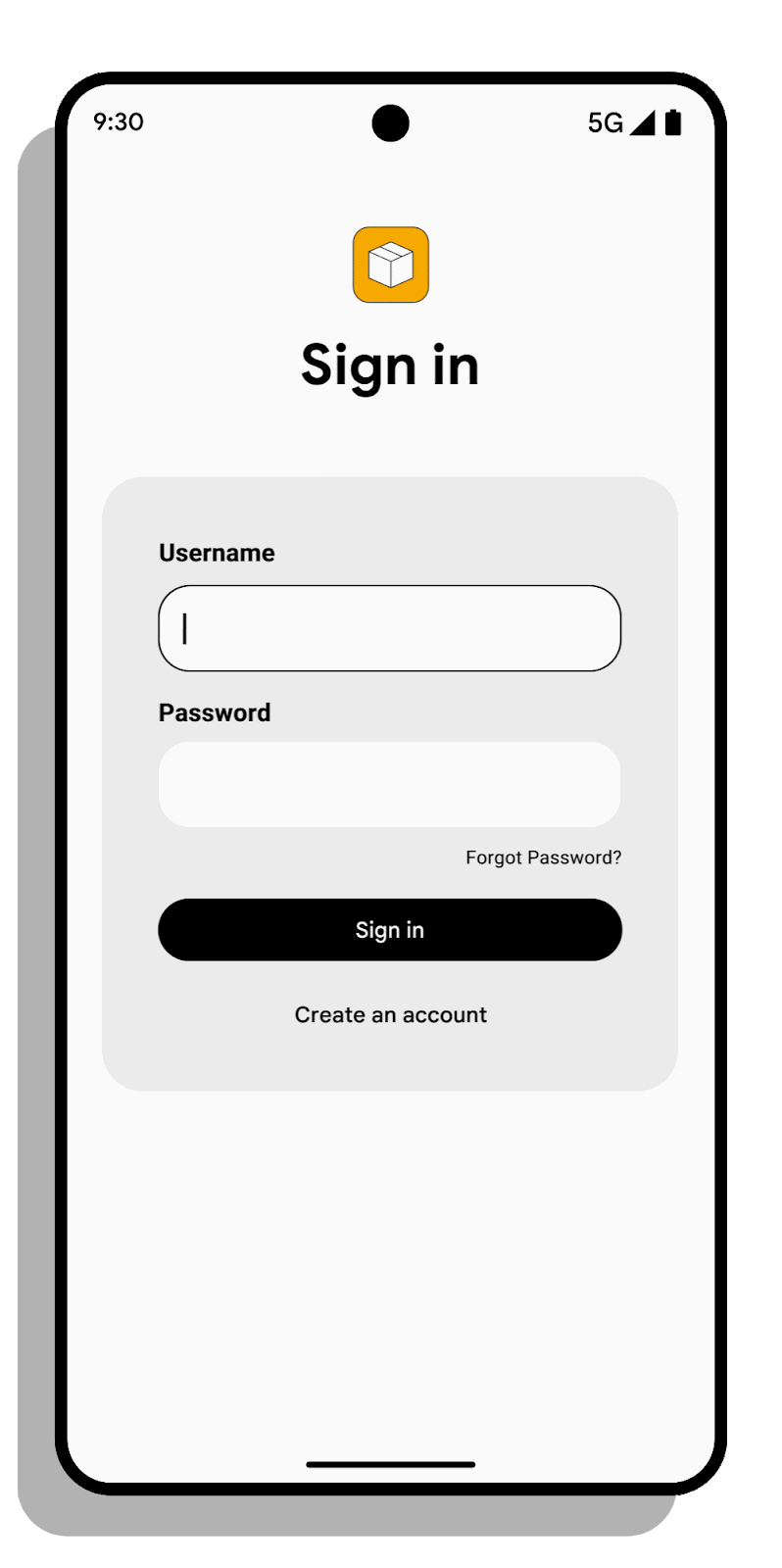
מוסיפים את הלחצן 'כניסה באמצעות חשבון Google' לממשק המשתמש של האפליקציה. הלחצן 'כניסה באמצעות חשבון Google' מאפשר למשתמשים להשתמש בחשבונות Google הקיימים שלהם כדי להירשם לאפליקציות ל-Android או להיכנס אליהן בצורה פשוטה. המשתמשים ילחצו על הלחצן 'כניסה באמצעות חשבון Google' אם הם יסגרו את ממשק המשתמש של הגיליון התחתון, או אם הם ירצו להשתמש בחשבון Google שלהם כדי להירשם ולהיכנס. למפתחים, המשמעות היא תהליך קל יותר לצירוף משתמשים ופחות חיכוך במהלך ההרשמה.
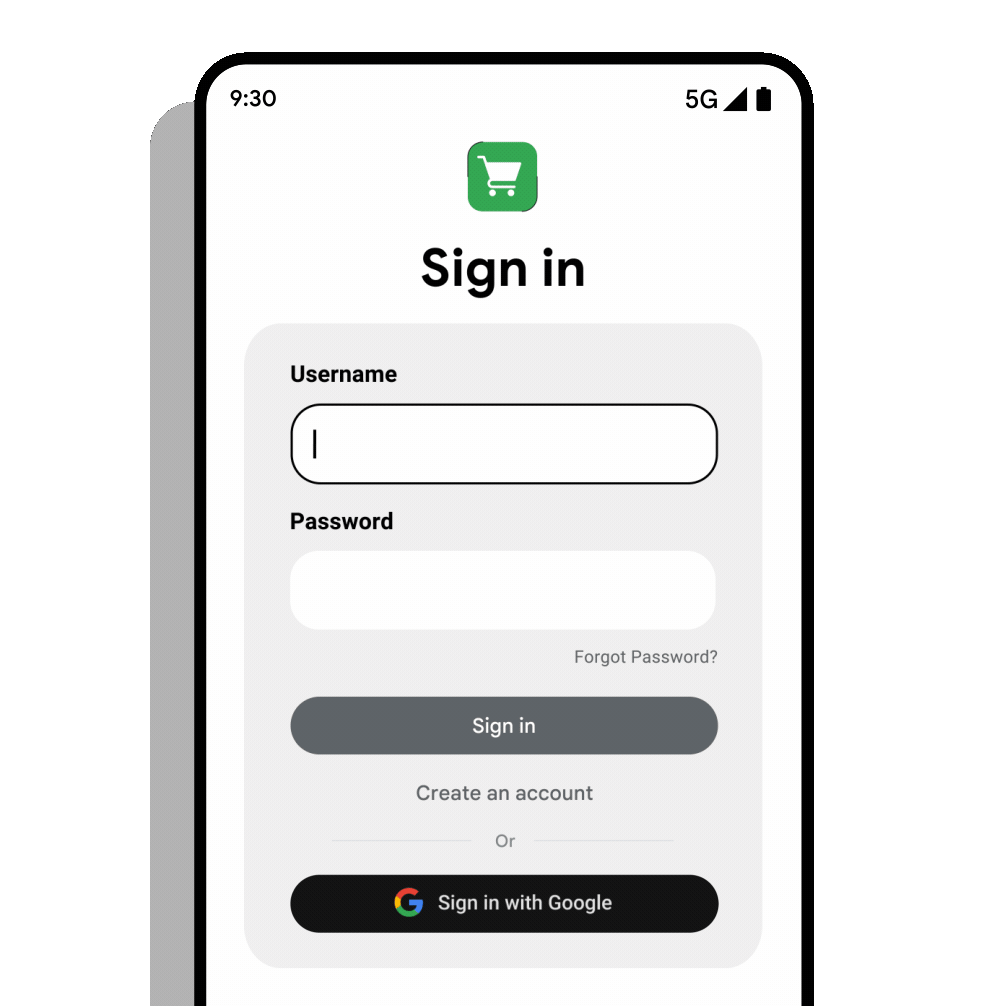
במאמר הזה מוסבר איך לשלב את הכפתור 'כניסה באמצעות חשבון Google' ואת תיבת הדו-שיח של גיליון התחתון עם Credential Manager API באמצעות ספריית העזר Google ID.
הגדרת הפרויקט ב- Google Cloud Console
- פותחים את הפרויקט ב-Cloud Console, או יוצרים פרויקט אם עדיין אין לכם אחד.
- בדף Branding page, מוודאים שכל המידע מלא ומדויק.
- מוודאים שהאפליקציה כוללת שם אפליקציה, לוגו אפליקציה ודף בית של האפליקציה שמוגדרים בצורה נכונה. הערכים האלה יוצגו למשתמשים במסך ההסכמה של 'כניסה באמצעות חשבון Google' במהלך ההרשמה ובמסך האפליקציות והשירותים של צד שלישי.
- חשוב לוודא שציינתם את כתובות ה-URL של מדיניות הפרטיות ושל התנאים וההגבלות של האפליקציה.
- ב-Clients page, יוצרים מזהה לקוח של Android לאפליקציה, אם עדיין אין כזה. תצטרכו לציין את שם החבילה של האפליקציה ואת חתימת SHA-1.
- עוברים אל Clients page.
- לוחצים על Create client.
- בוחרים בסוג האפליקציה Android.
- מזינים שם ללקוח OAuth. השם הזה מוצג ב-Clients page של הפרויקט כדי לזהות את הלקוח.
- מזינים את שם החבילה של אפליקציית Android. הערך הזה מוגדר במאפיין
packageשל אלמנט<manifest>בקובץAndroidManifest.xml. - מזינים את טביעת האצבע של אישור החתימה מסוג SHA-1 של הפצת האפליקציה.
- אם האפליקציה שלכם משתמשת בחתימת אפליקציה ב-Google Play, אתם צריכים להעתיק את טביעת האצבע מסוג SHA-1 מדף חתימת האפליקציה ב-Play Console.
- אם אתם מנהלים את חנות המפתחות ואת מפתחות החתימה בעצמכם, אתם יכולים להשתמש בכלי keytool שכלול ב-Java כדי להדפיס את פרטי האישור בפורמט שנוח לקריאה. מעתיקים את הערך
SHA-1בקטעCertificate fingerprintsשל הפלט של keytool. מידע נוסף זמין במאמר בנושא אימות הלקוח במסמכי התיעוד של Google APIs for Android. - (אופציונלי) מאמתים את הבעלות על אפליקציית Android.
- בקטע Clients page, יוצרים Client-ID חדש מסוג 'אפליקציית אינטרנט' אם עוד לא עשיתם את זה. בינתיים אפשר להתעלם מהשדות 'מקורות JavaScript מורשים' ו'כתובות URI מורשות להפניה אוטומטית'. מזהה הלקוח הזה ישמש לזיהוי שרת הבק-אנד שלכם כשהוא מתקשר עם שירותי האימות של Google.
- עוברים אל Clients page.
- לוחצים על Create client.
- בוחרים בסוג Web application.
אימות הבעלות על האפליקציה
אתם יכולים לאמת את הבעלות על האפליקציה כדי לצמצם את הסיכון להתחזות לאפליקציה.
כדי להשלים את תהליך האימות, אפשר להשתמש בחשבון הפיתוח שלכם ב-Google Play אם יש לכם חשבון כזה והאפליקציה שלכם רשומה ב-Google Play Console. כדי שהאימות יתבצע בהצלחה, צריך לעמוד בדרישות הבאות:
- צריכה להיות לכם אפליקציה רשומה ב-Google Play Console עם אותו שם חבילה וטביעת אצבע של אישור חתימה SHA-1 כמו לקוח ה-OAuth של Android שאתם משלימים את האימות שלו.
- צריכה להיות לכם הרשאת אדמין לאפליקציה ב-Google Play Console. מידע נוסף על ניהול גישה ב-Google Play Console
בקטע אימות בעלות על האפליקציה בלקוח Android, לוחצים על הלחצן אימות בעלות כדי להשלים את תהליך האימות.
אם האימות יצליח, תוצג הודעה לאישור ההצלחה של תהליך האימות. אחרת, תוצג הודעת שגיאה.
כדי לפתור בעיה באימות, אפשר לנסות את הפעולות הבאות:
- מוודאים שהאפליקציה שאתם מאמתים רשומה ב-Google Play Console.
- מוודאים שיש לכם הרשאת אדמין לאפליקציה ב-Google Play Console.
הצהרה על יחסי תלות
מוסיפים את יחסי התלות הבאים לסקריפט ה-build של מודול האפליקציה. חשוב להקפיד להחליף את <latest version> בגרסה העדכנית של ספריית googleid:
Kotlin
dependencies { implementation("androidx.credentials:credentials:1.6.0-rc01") implementation("androidx.credentials:credentials-play-services-auth:1.6.0-rc01") implementation("com.google.android.libraries.id<entity.googlei>d:googleid:latest version") }
Groovy
dependencies { implementation "androidx.credentials:credentials:1.6.0-rc01" implementation "androidx.credentials:credentials-play-services-auth:1.6.0-rc01" implementation "com.google.android.libraries.id<entity.googlei>d:googleid:latest version" }
יצירת מופע של בקשת כניסה באמצעות חשבון Google
כדי להתחיל בהטמעה, יוצרים מופע של בקשת כניסה באמצעות חשבון Google. משתמשים ב-GetGoogleIdOption כדי לאחזר אסימון מזהה של משתמש ב-Google.
val googleIdOption: GetGoogleIdOption = GetGoogleIdOption.Builder()
.setFilterByAuthorizedAccounts(true)
.setServerClientId(WEB_CLIENT_ID)
.setAutoSelectEnabled(true)
// nonce string to use when generating a Google ID token
.setNonce(nonce)
.build()
קודם כול, בודקים אם למשתמש יש חשבונות ששימשו בעבר לכניסה לאפליקציה שלכם. לשם כך, קוראים ל-API עם הפרמטר setFilterByAuthorizedAccounts שמוגדר לערך true. המשתמשים יכולים לבחור מבין החשבונות הזמינים כדי להיכנס.
אם אין חשבונות Google מורשים זמינים, המשתמש יתבקש להירשם באמצעות אחד מהחשבונות הזמינים שלו. כדי לעשות זאת, צריך להציג למשתמש בקשה על ידי קריאה חוזרת ל-API והגדרת setFilterByAuthorizedAccounts ל-false.
מידע נוסף על הרשמה
הפעלת כניסה אוטומטית למשתמשים חוזרים (מומלץ)
מפתחים צריכים להפעיל כניסה אוטומטית למשתמשים שנרשמים באמצעות חשבון יחיד. כך מתקבלת חוויה חלקה במכשירים שונים, במיוחד במהלך העברת נתונים ממכשיר למכשיר, שבה המשתמשים יכולים לקבל במהירות גישה לחשבון שלהם בלי להזין מחדש את פרטי הכניסה. כך המשתמשים לא יצטרכו לבצע פעולות מיותרות אם הם כבר נכנסו לחשבון בעבר.
כדי להפעיל כניסה אוטומטית, משתמשים ב-setAutoSelectEnabled(true). כניסה אוטומטית אפשרית רק אם מתקיימים הקריטריונים הבאים:
- יש נתון אימות אחד שתואם לבקשה, שיכול להיות חשבון Google או סיסמה, ונתון האימות הזה תואם לחשבון ברירת המחדל במכשיר מבוסס Android.
- המשתמש לא יצא מהחשבון באופן מפורש.
- המשתמש לא השבית את הכניסה האוטומטית בהגדרות חשבון Google.
val googleIdOption: GetGoogleIdOption = GetGoogleIdOption.Builder()
.setFilterByAuthorizedAccounts(true)
.setServerClientId(WEB_CLIENT_ID)
.setAutoSelectEnabled(true)
// nonce string to use when generating a Google ID token
.setNonce(nonce)
.build()
חשוב לזכור לטפל נכון ביציאה מהחשבון כשמטמיעים כניסה אוטומטית, כדי שהמשתמשים יוכלו תמיד לבחור את החשבון המתאים אחרי שהם יוצאים מהאפליקציה.
הגדרת nonce לשיפור האבטחה
כדי לשפר את האבטחה בכניסה לחשבון ולמנוע התקפות שידור חוזר, מוסיפים את setNonce כדי לכלול מספר חד-פעמי בכל בקשה. מידע נוסף על יצירת מספר חד-פעמי
val googleIdOption: GetGoogleIdOption = GetGoogleIdOption.Builder()
.setFilterByAuthorizedAccounts(true)
.setServerClientId(WEB_CLIENT_ID)
.setAutoSelectEnabled(true)
// nonce string to use when generating a Google ID token
.setNonce(nonce)
.build()
יצירת תהליך כניסה באמצעות חשבון Google
כדי להגדיר תהליך כניסה באמצעות חשבון Google:
- מפעילים מופע של
GetCredentialRequest, ואז מוסיפים אתgoogleIdOptionשנוצר קודם באמצעותaddCredentialOption()כדי לאחזר את פרטי הכניסה. - מעבירים את הבקשה הזו לקריאה
getCredential()(Kotlin) אוgetCredentialAsync()(Java) כדי לאחזר את פרטי הכניסה הזמינים של המשתמש. - אחרי שה-API יפעל בהצלחה, מחלצים את
CustomCredentialשמכיל את התוצאה של נתוניGoogleIdTokenCredential. - הסוג של
CustomCredentialצריך להיות שווה לערך שלGoogleIdTokenCredential.TYPE_GOOGLE_ID_TOKEN_CREDENTIAL. ממירים את האובייקט ל-GoogleIdTokenCredentialבאמצעותGoogleIdTokenCredential.createFrommethod. אם ההמרה מצליחה, מחלצים את מזהה
GoogleIdTokenCredential, מאמתים אותו ומאמתים את פרטי הכניסה בשרת.אם ההמרה נכשלת עם
GoogleIdTokenParsingException, יכול להיות שתצטרכו לעדכן את הגרסה של ספריית הכניסה באמצעות חשבון Google.לזהות סוגים לא מוכרים של פרטי כניסה מותאמים אישית.
val request: GetCredentialRequest = GetCredentialRequest.Builder()
.addCredentialOption(googleIdOption)
.build()
coroutineScope {
try {
val result = credentialManager.getCredential(
request = request,
context = activityContext,
)
handleSignIn(result)
} catch (e: GetCredentialException) {
// Handle failure
}
}
fun handleSignIn(result: GetCredentialResponse) {
// Handle the successfully returned credential.
val credential = result.credential
val responseJson: String
when (credential) {
// Passkey credential
is PublicKeyCredential -> {
// Share responseJson such as a GetCredentialResponse to your server to validate and
// authenticate
responseJson = credential.authenticationResponseJson
}
// Password credential
is PasswordCredential -> {
// Send ID and password to your server to validate and authenticate.
val username = credential.id
val password = credential.password
}
// GoogleIdToken credential
is CustomCredential -> {
if (credential.type == GoogleIdTokenCredential.TYPE_GOOGLE_ID_TOKEN_CREDENTIAL) {
try {
// Use googleIdTokenCredential and extract the ID to validate and
// authenticate on your server.
val googleIdTokenCredential = GoogleIdTokenCredential
.createFrom(credential.data)
// You can use the members of googleIdTokenCredential directly for UX
// purposes, but don't use them to store or control access to user
// data. For that you first need to validate the token:
// pass googleIdTokenCredential.getIdToken() to the backend server.
// see [validation instructions](https://developers.google.com/identity/gsi/web/guides/verify-google-id-token)
} catch (e: GoogleIdTokenParsingException) {
Log.e(TAG, "Received an invalid google id token response", e)
}
} else {
// Catch any unrecognized custom credential type here.
Log.e(TAG, "Unexpected type of credential")
}
}
else -> {
// Catch any unrecognized credential type here.
Log.e(TAG, "Unexpected type of credential")
}
}
}
הפעלת תהליך של כפתור לכניסה באמצעות חשבון Google
כדי להפעיל את תהליך הכניסה באמצעות לחצן Google, משתמשים ב-GetSignInWithGoogleOption במקום ב-GetGoogleIdOption:
val signInWithGoogleOption: GetSignInWithGoogleOption = GetSignInWithGoogleOption.Builder(
serverClientId = WEB_CLIENT_ID
).setNonce(nonce)
.build()
מטפלים בערך המוחזר GoogleIdTokenCredential כמו שמתואר בדוגמה הבאה של הקוד.
fun handleSignInWithGoogleOption(result: GetCredentialResponse) {
// Handle the successfully returned credential.
val credential = result.credential
when (credential) {
is CustomCredential -> {
if (credential.type == GoogleIdTokenCredential.TYPE_GOOGLE_ID_TOKEN_CREDENTIAL) {
try {
// Use googleIdTokenCredential and extract id to validate and
// authenticate on your server.
val googleIdTokenCredential = GoogleIdTokenCredential
.createFrom(credential.data)
} catch (e: GoogleIdTokenParsingException) {
Log.e(TAG, "Received an invalid google id token response", e)
}
} else {
// Catch any unrecognized credential type here.
Log.e(TAG, "Unexpected type of credential")
}
}
else -> {
// Catch any unrecognized credential type here.
Log.e(TAG, "Unexpected type of credential")
}
}
}
אחרי שיוצרים מופע של בקשת הכניסה באמצעות חשבון Google, מפעילים את תהליך האימות באופן דומה לזה שמתואר בקטע כניסה באמצעות חשבון Google.
הפעלת הרשמה למשתמשים חדשים (מומלץ)
התכונה 'כניסה באמצעות חשבון Google' היא הדרך הקלה ביותר למשתמשים ליצור חשבון חדש באפליקציה או בשירות שלכם בכמה הקשות בלבד.
אם לא נמצאו פרטי כניסה שמורים (לא הוחזרו חשבונות Google על ידי getGoogleIdOption), צריך להציג למשתמש בקשה להירשם. קודם כול בודקים אם
setFilterByAuthorizedAccounts(true) יש חשבונות שכבר נעשה בהם שימוש. אם לא נמצאו חשבונות, מציגים למשתמש בקשה להירשם באמצעות חשבון Google שלו
באמצעות setFilterByAuthorizedAccounts(false)
דוגמה:
val googleIdOption: GetGoogleIdOption = GetGoogleIdOption.Builder()
.setFilterByAuthorizedAccounts(false)
.setServerClientId(WEB_CLIENT_ID)
.build()
אחרי שיוצרים מופע של בקשת ההרשמה באמצעות חשבון Google, מפעילים את תהליך האימות. אם משתמשים לא רוצים להירשם באמצעות 'כניסה באמצעות חשבון Google', כדאי לבצע אופטימיזציה של האפליקציה למילוי אוטומטי. אחרי שהמשתמש יוצר חשבון, מומלץ לרשום אותו לשימוש במפתחות גישה כשלב סופי בתהליך יצירת החשבון.
טיפול ביציאה מהחשבון
כשמשתמש מתנתק מהאפליקציה, צריך להפעיל את שיטת ה-API clearCredentialState() כדי לנקות את מצב פרטי הכניסה הנוכחיים של המשתמש מכל ספקי פרטי הכניסה.
הפעולה הזו תיידע את כל ספקי האישורים שצריך למחוק את כל סשן האישורים ששמור עבור האפליקציה הנתונה.
יכול להיות שספק פרטי הכניסה שמר סשן פעיל של פרטי כניסה, וישתמש בו כדי להגביל את אפשרויות הכניסה לקריאות get-credential עתידיות. לדוגמה, יכול להיות שהמערכת תיתן עדיפות לפרטי הכניסה הפעילים על פני פרטי כניסה אחרים שזמינים. כשהמשתמש יוצא מהאפליקציה באופן מפורש, כדי לקבל את אפשרויות הכניסה ההוליסטיות בפעם הבאה, צריך לקרוא ל-API הזה כדי לאפשר לספק לנקות את סשן האישורים המאוחסנים.

